
时间:2020-11-10 23:38:01 来源:www.win10xitong.com 作者:win10
我们在用电脑的时候会遇到各种莫名其妙的问题,比如今天小编就遇到了Win10系统玩lol时录制视频保存在哪的问题,这个问题其实不是常见的,知道怎么解决的网友可能不是很多,要是想自己学习学习解决Win10系统玩lol时录制视频保存在哪的方法,也是可以的,小编先给大家说一下简单的措施:1、登陆游戏,小编用的是快捷登陆,当然你也可以用其他方式登陆游戏;2、登陆之后,我们在首页的最下面可以看到有个"游戏圈"我们点击它就这个问题很轻易的处理了。下面我们就结合上相关图片,给大家详细描述Win10系统玩lol时录制视频保存在哪的完全解决教程。

详细解决步骤:
第一步:登陆游戏,小编用的是快捷登陆,当然你也可以用其他方式登陆游戏;
第二步:登陆之后,我们在首页的最下面可以看到有个"游戏圈"我们点击它;
第三步:打开游戏圈之后,在界面的上方,这里有个游戏圈工具箱,我们点击它旁边的下拉三角形;
第四步:弹出下拉菜单之后,再点击"英雄时刻";
第五步:进入到英雄时刻之后,在界面的右上方有几个选项,选择设置和打开编辑器,我们都可以看到我们录制的视频;
第六步:点击设置之后,在设置的下面就可以看到我们游戏视频的默认保存位置,我们顺着路径就能找到它;
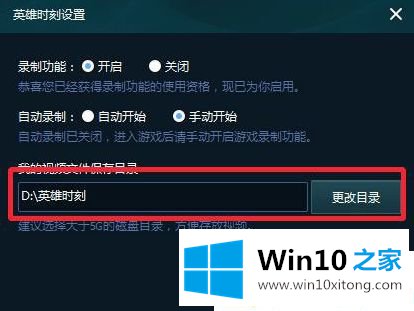
第七步:选择打开编辑器之后,我们就可以对我们刚刚录制的视频进行编辑和后期处理,包括剪辑什么的,然后可以保存到我们熟悉的路径,方便我们以后查阅。
上述给大家介绍的便是Win10系统玩lol时录制视频保存在哪,大家可以按照上面的步骤来打开即可。
关于Win10系统玩lol时录制视频保存在哪的完全解决教程就给大家说到这里了,还没有学会的网友可以再多阅读几次上面的内容,按照方法一步一步的做,就可以解决的。最后希望多多支持本站。